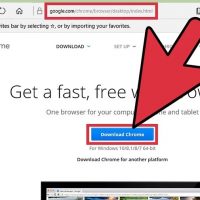نحوه باز کردن برنامه ایکس باکس در ویندوز ۱۰
پنج شنبه ۸ آذر ۱۳۹۷- 6,233 views
- 0
نحوه باز کردن برنامه ایکس باکس در ویندوز ۱۰ ترفند ها به شما آموزش می دهد که چگونه برنامه ایکس باکس را در ویندوز ۱۰ باز کنید. مراحل : منوی Start را راه اندازی کنید. برای این کار از گوشه ی سمت چپ صفحه روی آیکون Start کلیک کنید. آیکون آن به رنگ سفید می باشد. به لیست All Apps بروید. از گوشه ی سمت چپ منوی Start روی آیکون All Apps کلیک کنید. اگر لیست All Apps را برای نمایش در صفحه ی پین شده فعال کرده اید، به مرحله بعدی بروید. به قسمتی از لیست بروید که با حرف “X” آغاز می شود یا روی حرف “X” کیبورد ضربه بزنید. از این لیست روی برنامه ی “Xbox” کلیک کنید. این برنامه زیر عنوان هایی که با حرف “W” آغاز می شوند قرار دارد. در سمت چپ این لیست جعبه ی سبز رنگی قرار دارد که درون آن آیکون ایکس باکس کشیده شده است. پایان.








![اصلی ترین تفاوت ۴K و UHD در چیست ؟ [نقد و بررسی] اصلی ترین تفاوت ۴K و UHD در چیست ؟ [نقد و بررسی]](https://tarfandha.org/wp-content/uploads/2021/11/اصلی-ترین-تفاوت-4K-و-UHD-در-چیست-125x125.jpg)